
时间:2023-01-29 编辑:逍遥
这篇文章为各位带来的内容是360极速浏览器设置字体相关的,对此感兴趣的用户可以去下文看看360极速浏览器设置字体的具体操作流程。

我们需要先打开360极速浏览器,在主页上点击设置图标,选择下拉猜菜单中的【选项】。
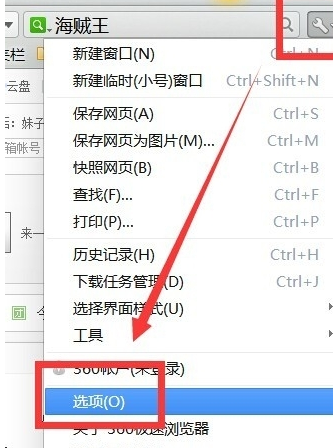
然后我们在设置选项页面上选择【高级设置】
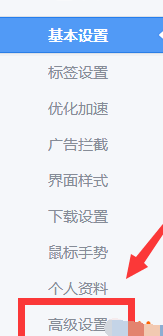
接着我们在页面上即可看到字号,自定义字体 选项。
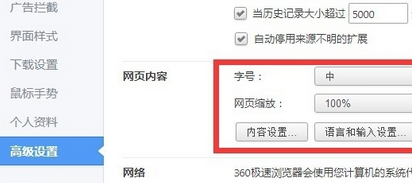
这时可以更改字号后,点击自定义字体。在打开页面上就可以选择各种字体。
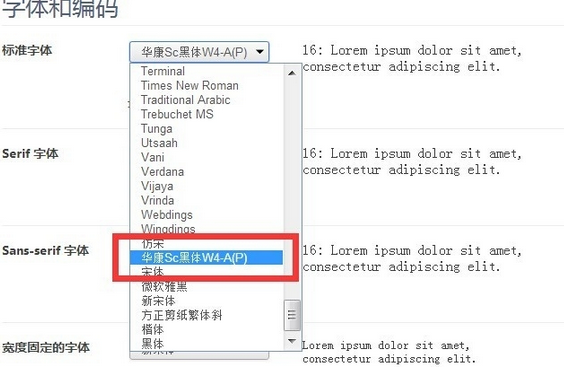
360极速浏览器相关攻略推荐:
360极速浏览器怎么自定义字号以及字体?设置字号以及字体流程一览
360极速浏览器怎么更新Flash Player?更新Flash Player操作流程介绍
比如选择方正剪纸繁字体,选择后即会立即生效,如下图所示会提示你已生效。也可以在字体旁看到字体样式。
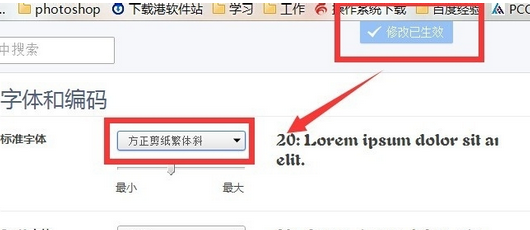
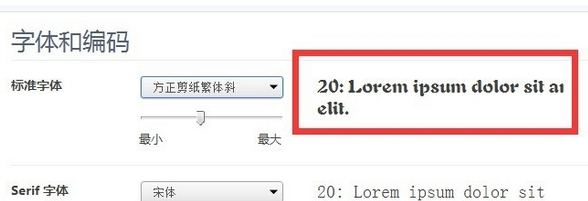
看完了上文为你们讲述的360极速浏览器设置字体的具体操作流程介绍,你们是不是都学会了呀!